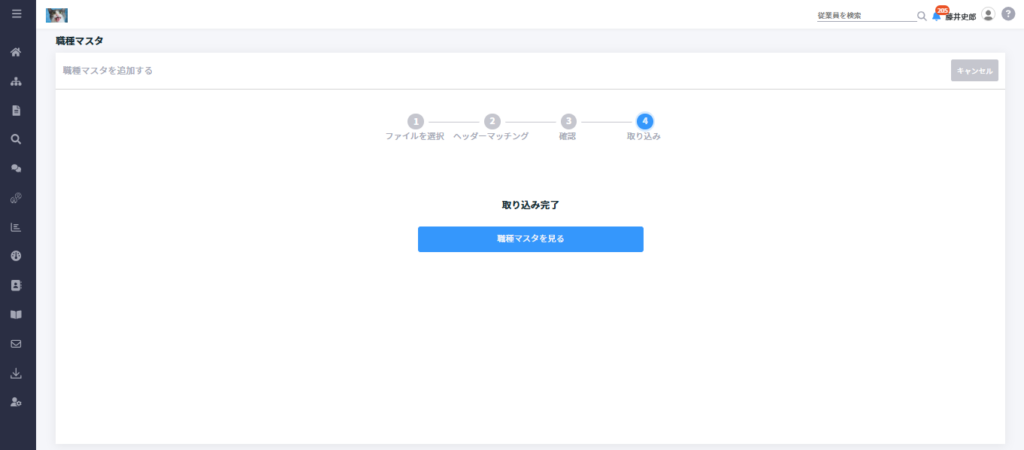職種のメイン画面を表示する
- 設定(https://betterengage.ai/admin/settings)にアクセスします。
- マスタデータの管理グループの「職種」を選択します。
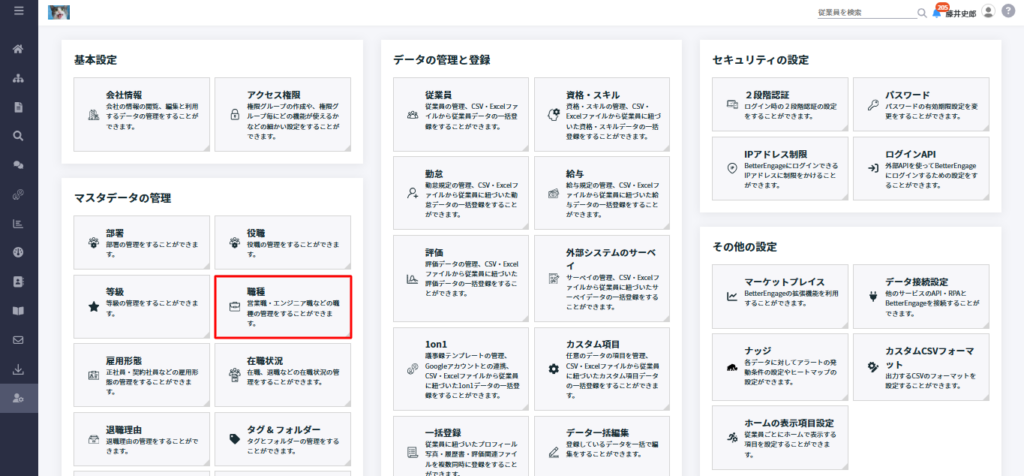
CSVまたはExcelファイルから職種カテゴリ一覧をインポートします。
- 職種カテゴリのメイン画面を表示すると、操作中の職種カテゴリがハイライト表示されます。
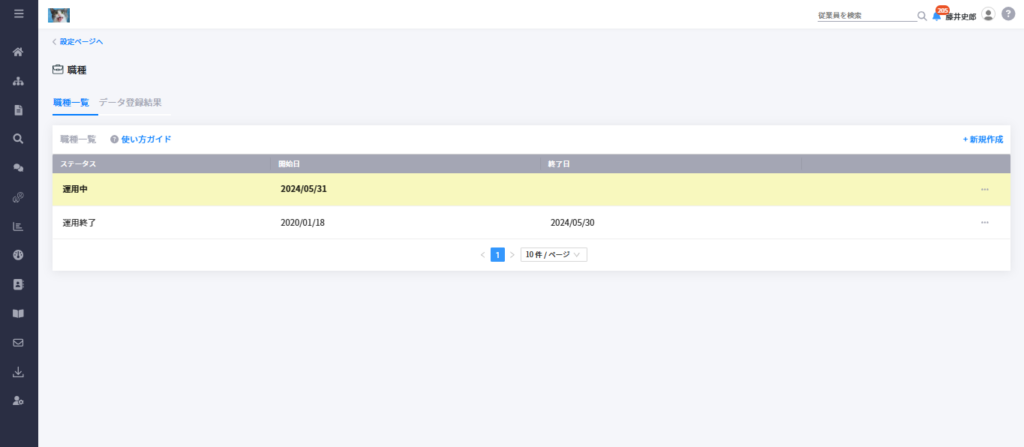
職種マスタを新規作成する
- 「新規作成」を選択します。
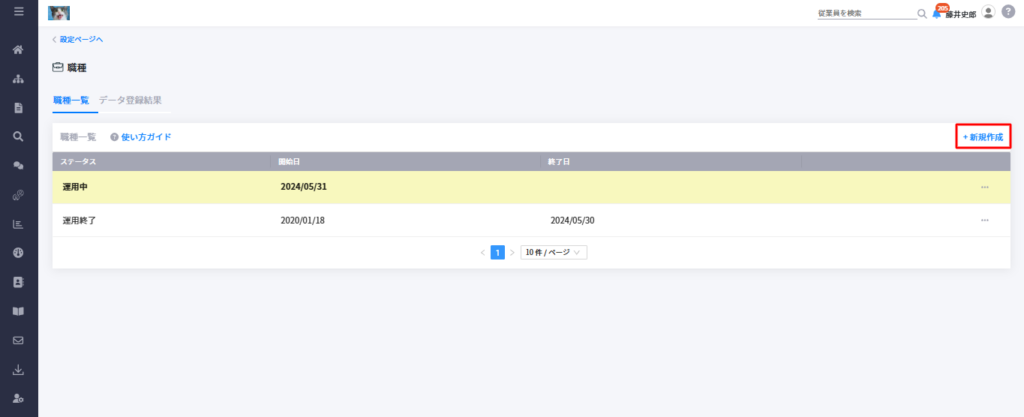
- 職種マスタデータ新規作成画面が開きます。
- 運用開始日を選択します。
- 「最新の等級データをコピーして作成する」を選択します。
- 「次へ」を選択します。
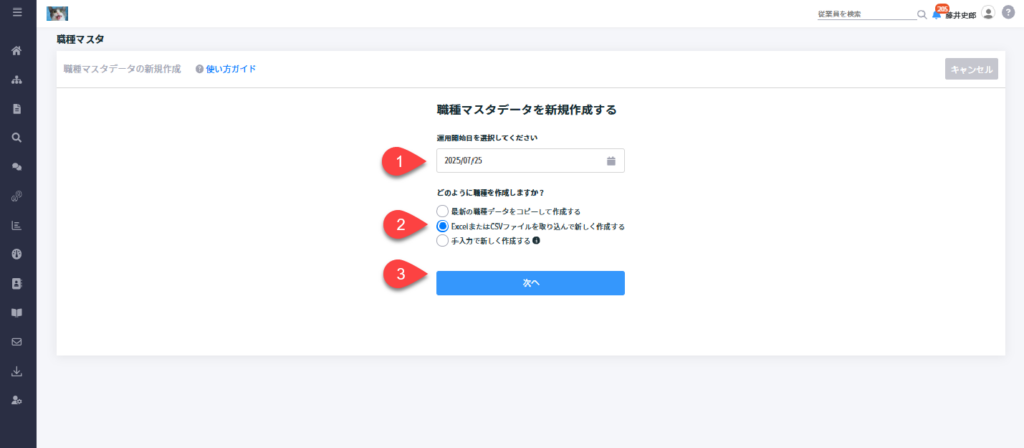
- CSV・Excelファイルを取り込んで作成するポップアップが開きますので、ExcelまたはCSVファイルを選択、もしくはドラッグアンドドロップし、「取り込みを開始する」を選択します。
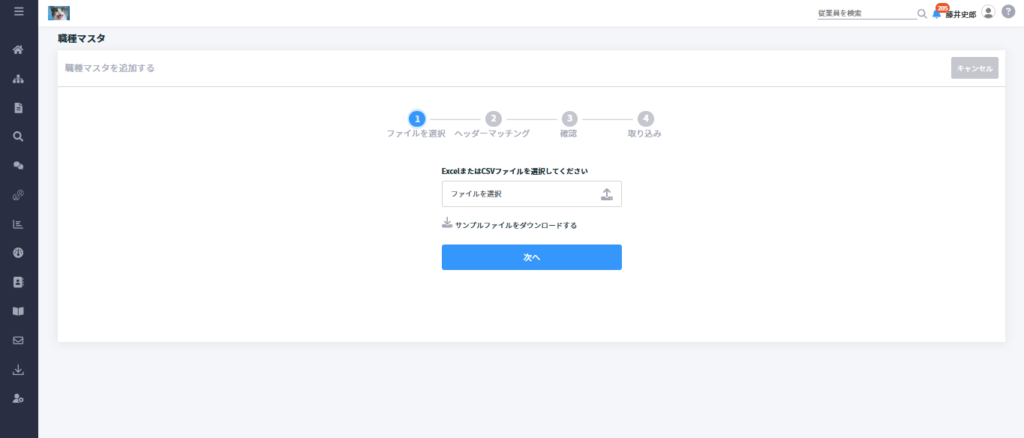
- ヘッダーマッチング画面が開きますので、必要な項目の設定を行います。
- データ項目一覧を設定します。登録したいデータ項目を、テーブルの青色の部分にドラッグ&ドロップすると、Excelのカラムと紐づけることができます。
- フィルターメニューでは、以下の条件でテーブルをフィルタリングできます:未マッピングの列を表示、従業員タイプの列を表示、すべての列を表示。
- Excelのカラム名右の「…」を選択すると、列に対する操作のメニューが表示されます。
- チェックボックスを選択し、「…」をクリックすると、チームを一括削除できます。
- 「次へ」を選択します。
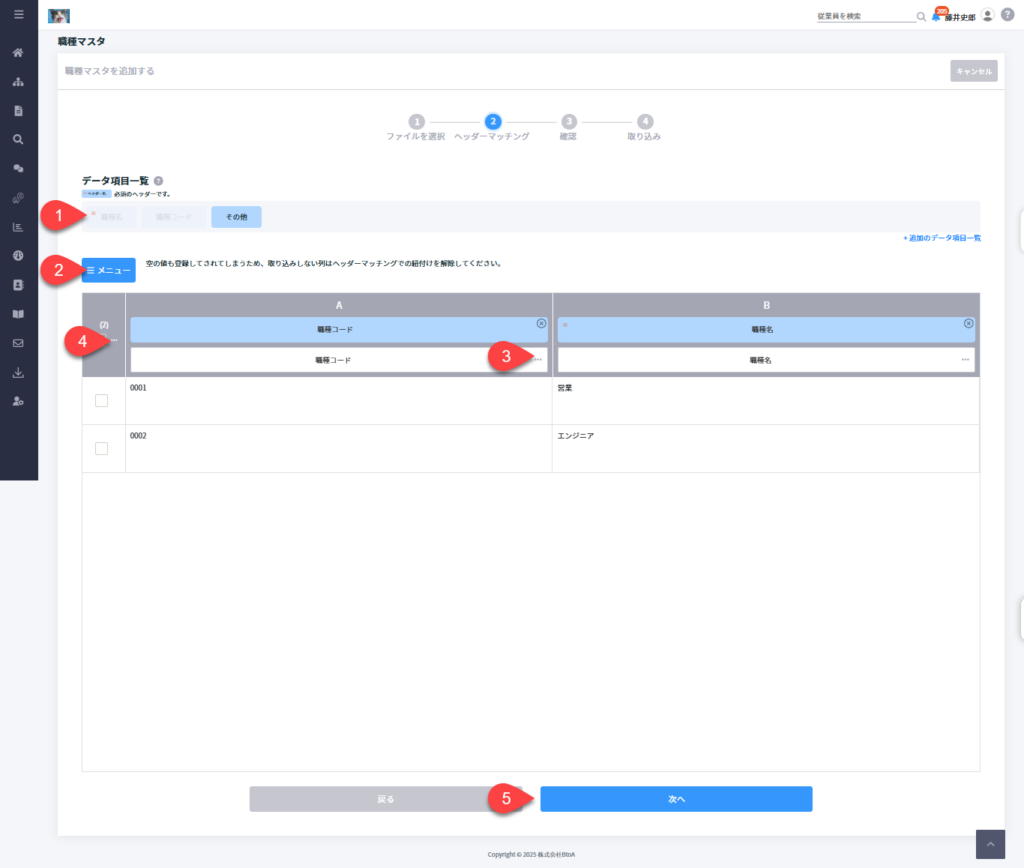
- 確認のポップアップが開きますので、「次へ」を選択します。
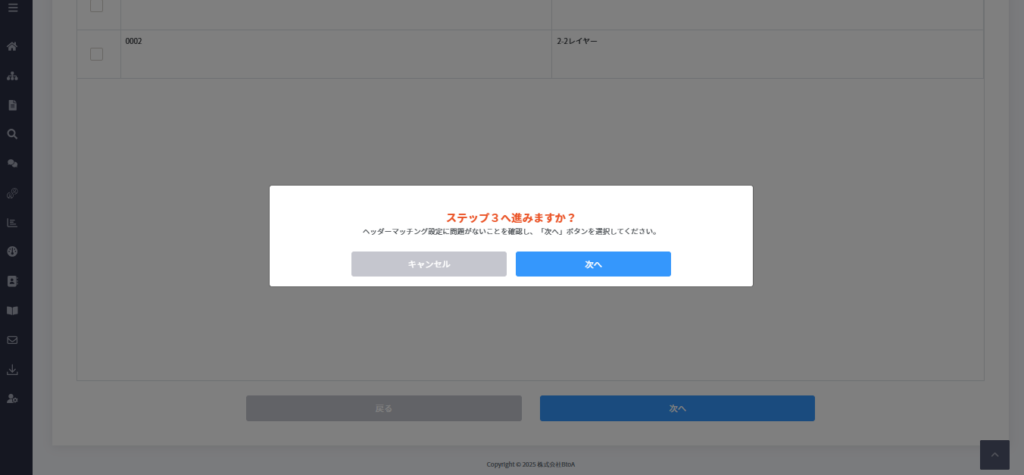
- データのバリデーション結果が表示されますので、問題がなければ「次へ」を選択します。
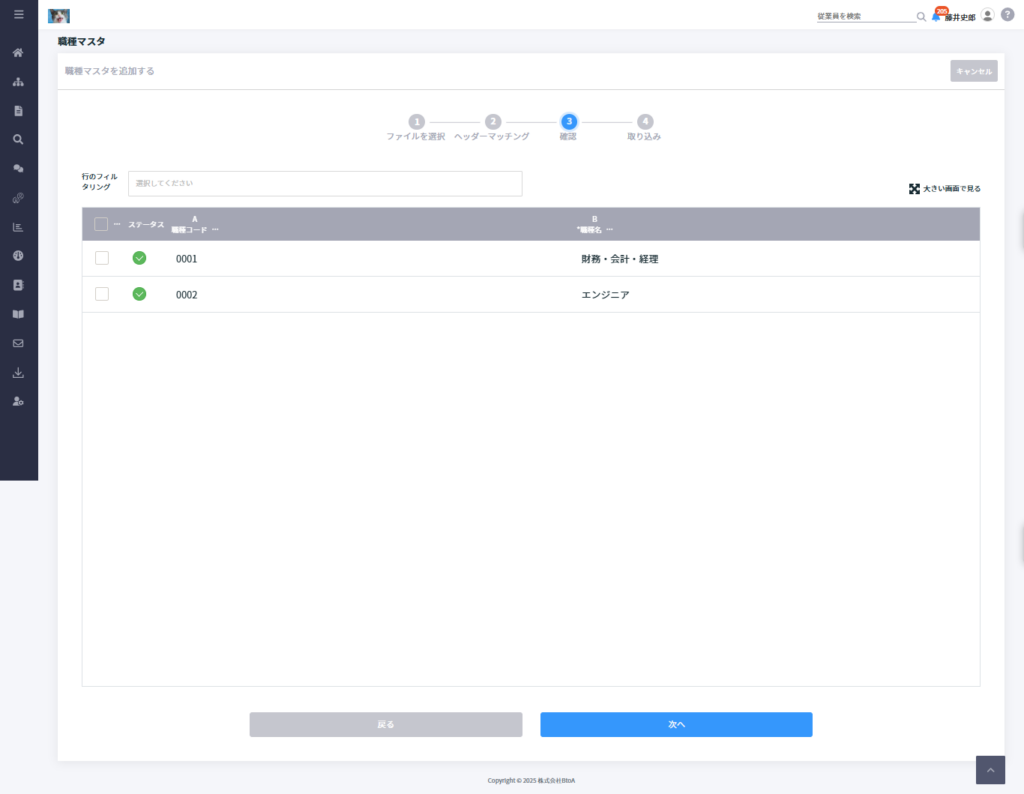
- 取り込みが完了しました。「組織一覧へ」を選択すると、組織・役職リスト編集画面に遷移し、取り込み結果が確認できます。